
No caso de estar à procura de emprego como escriturário ou de ter de entregar um emprego na escola, este artigo é para si. Se você aprender aos poucos, você vai acabar dominando o Word sem a necessidade de nenhum curso caro.
Esse conhecimento será útil para marcar pontos em qualquer currículo, uma vez que o uso de programas de computador é muito valorizado pelas empresas. Dito isso, hoje vamos reduzir o aprendizado a como fazer um esboço profissional em Word, com facilidade e rapidez.
Para isso, é necessário ter um bom comando do computador, pelo menos o básico que permite seguir os passos. Claro, queremos que você trabalhe e experimente com suas próprias mãos; então a melhor coisa é que você baixou e instalou o Word. Lembre-se de que este software é pago, mas dá a você a possibilidade de usar uma versão de avaliação gratuita. Então você pode decidir comprar ou desinstalá-lo.
O que é o Microsoft Word?
Este produto, da empresa multimilionária Microsoft Corporation, pertence à coleção do Microsoft Office. Palavra é um processador de textos especialmente projetado para crie os melhores documentos, de forma fácil, rápida e acessível. Hoje, ele domina o mercado de processadores de texto e, a cada nova versão, melhora adicionando mais recursos.
O que é Office Automation?
Você pode não estar familiarizado com o termo, mas garanto-lhe que toda empresa conhece. Este é o nome dado ao conjunto de ferramentas ou técnicas computacionais, usadas para otimizar a operação de um escritório. Ou seja, softwares especializados em automatizar processos, ou em torná-los mais simples e eficientes.
Se você aprender a realizar um esboço profissional em Microsoft Word, então você será capaz de adicionar às suas habilidades, algum domínio no campo da automação de escritório. Claro, sem um diploma que credencie sua formação, o melhor que você pode fazer é fazer um portfólio para expor seu trabalho.
Como fazer um esboço profissional em Word?
Neste guia, iremos ocasionalmente nos dedicar a ensiná-lo sobre um tipo de esquema: o esquema gráfico. Com isso, estaremos focados na parte visual e atrativa de um conteúdo ou elemento.
Depois de entrar no Office Word, você procurará a opção Inserir, presente na barra superior do programa. Lá, um monte de opções diferentes serão exibidas. Não entre em pânico, os que você terá de lidar são poucos e simples.
Procure o menu expansível FormasAo clicar nele, você terá um amplo catálogo de formas pré-determinadas para inserir. Para este esquema, escolheremos um dos retângulos; ou aquele com cantos retos, ou aquele com cantos arredondados. Depois de selecionados, podemos desenhar retângulos arrastando nosso cursor, enquanto pressionamos o botão esquerdo do mouse.
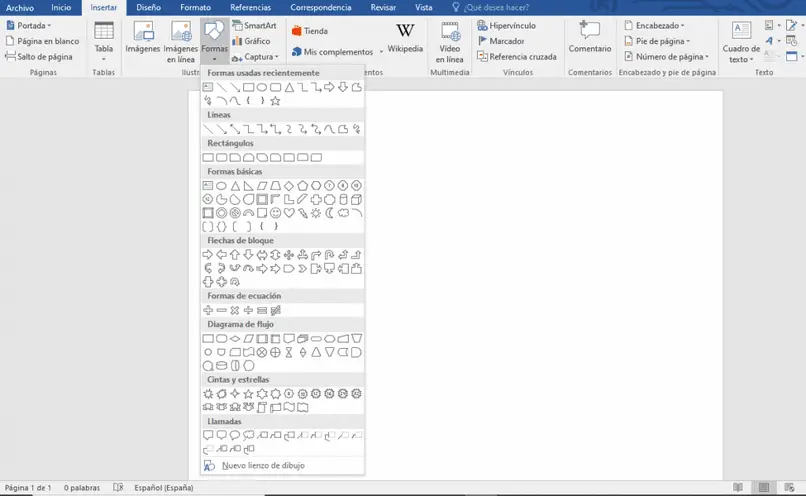
Quando você já tiver inserido retângulos suficientes, diferenciando sua importância por tamanho, você terá que movê-los e dar estrutura ao esquema. Mantendo pressionada a tecla Ctrl e clicando nos retângulos, você selecionará todos ao mesmo tempo.
Ao selecioná-los, você procurará no menu superior a opção Alinhar, cQualquer um dos alinhamentos fará com que seus retângulos alinhar e separar em distâncias iguais.
Se você já fez isso, pode continuar clicando com o botão direito nos retângulos e escolhendo a opção Adicione texto do menu. Agora você pode inserir o conteúdo textual de cada parte do diagrama, sabendo que na parte de Começar (presente nas opções acima), você pode alterar o tamanho, a fonte e a cor do que você escreve.
De volta a Inserir —> Formas você pode escolha uma seta ou tecla, para juntar os textos do diagrama. Eles são desenhados da mesma forma que os retângulos ou qualquer outra opção. Uma vez inseridos, você tem a possibilidade de modificar suas formas e curvaturas, clicando sobre eles e movendo os círculos amarelos.
É hora de você experimentar por conta própria e tentar gerar um belo trabalho para apresentar. Lembrar Salve o arquivo enquanto você trabalha, você não perde nenhum progresso.